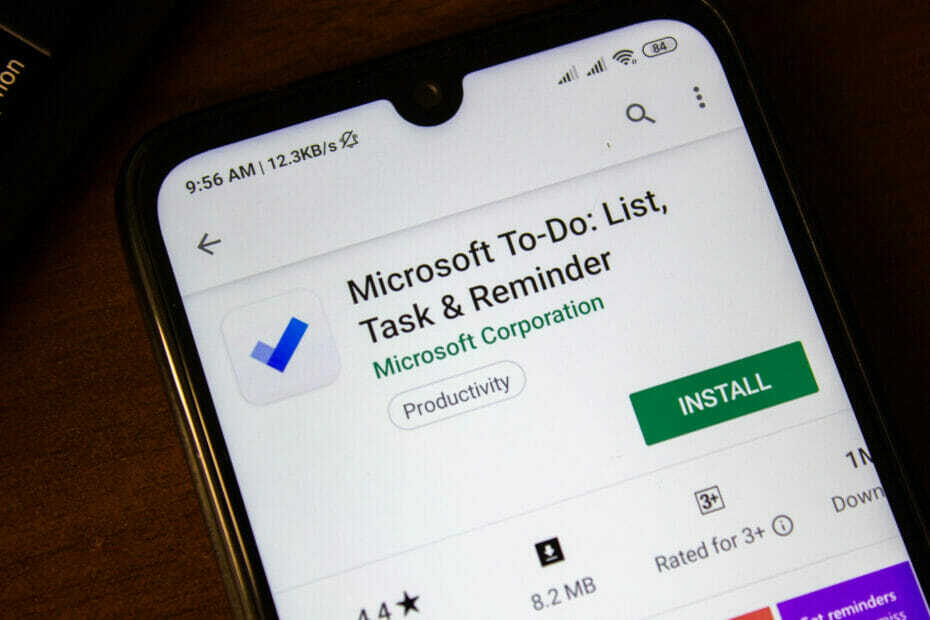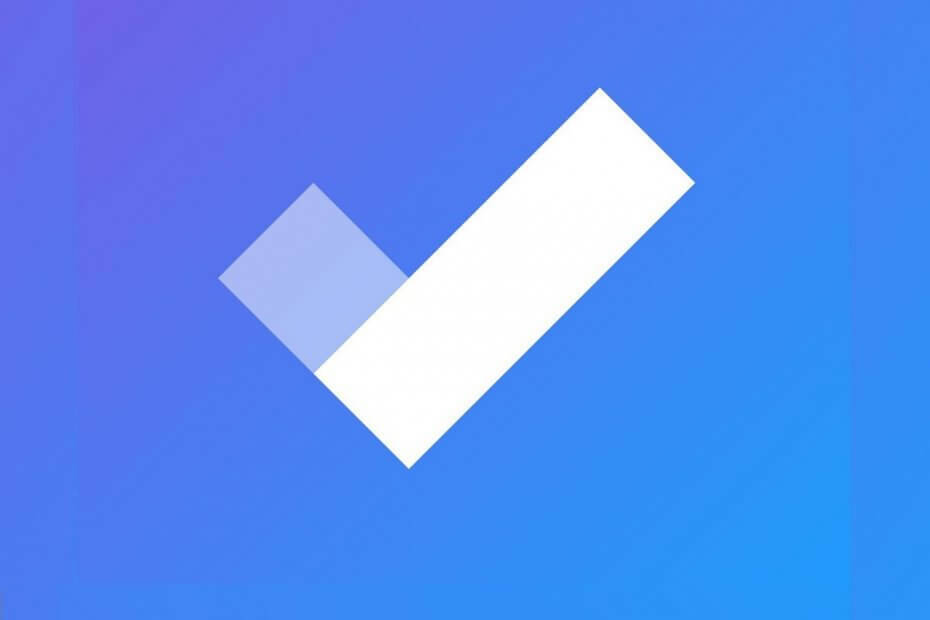To oprogramowanie sprawi, że Twoje sterowniki będą działały, dzięki czemu będziesz chroniony przed typowymi błędami komputera i awariami sprzętu. Sprawdź teraz wszystkie sterowniki w 3 prostych krokach:
- Pobierz poprawkę sterownika (zweryfikowany plik do pobrania).
- Kliknij Rozpocznij skanowanie znaleźć wszystkie problematyczne sterowniki.
- Kliknij Zaktualizuj sterowniki aby uzyskać nowe wersje i uniknąć nieprawidłowego działania systemu.
- DriverFix został pobrany przez 0 czytelników w tym miesiącu.
Microsoft niedawno wprowadził nowego menedżera listy rzeczy do zrobienia, Zadania do wykonania firmy Microsoft. Chociaż jest dostępne na innych platformach, głównym celem tego narzędzia jest zapewnienie natywnego menedżera zadań dla użytkowników systemu Windows 10. Wygląda jednak na to, że użytkownicy nie są tak zadowoleni z nowego rozwiązania, ponieważ wolą trzymać się bardziej popularnych opcji, takich jak Evernote z Wunderlist.
Ponieważ Microsoft To-Do był początkowo dostępny w wersji beta, wiele osób zaangażowało się w jego wypróbowanie, nie wiedząc, co tak naprawdę ma do zaoferowania. Z tego powodu wielu użytkowników chce wyłączyć lub usunąć to narzędzie i nadal korzystać z poprzedniego menedżera listy rzeczy do zrobienia. Ale pozostawienie Microsoft To-Do nie jest tak proste, jak mogłoby się wydawać.
W tym artykule pokażemy, jak wyłączyć Microsoft To-Do, na wypadek, gdybyś nie był zachwycony tym narzędziem.
Jak wyłączyć menedżera zadań Microsoft To-Do
Pierwszym krokiem jest oczywiście usunięcie aplikacji Microsoft To-Do z komputera. Nie potrzebujesz do tego żadnych specjalnych instrukcji, po prostu otwórz menu Start, znajdź Microsoft To-Do, kliknij go prawym przyciskiem myszy i wybierz odinstaluj.
Jednak chciałbyś również wyłączyć konto Microsoft To-Do, co jest nieco skomplikowane.
W rzeczywistości nie możesz trwale usunąć konta Microsoft To-Do, ale możesz je wyłączyć. To może być dobre, ponieważ zawsze możesz wrócić do produktu, jeśli zmienisz zdanie lub jeśli Microsoft poprawi go dzięki dalszym aktualizacjom.
Oto dokładnie, co musisz zrobić, aby wyłączyć konto Microsoft To-Do:
- Przejdź do swojego konta Microsoft, możesz uzyskać do niego dostęp z tego połączyć
- Znajdź Microsoft To-Do na liście kont, kliknij i wybierz Edytować
- Teraz wystarczy kliknąć Usuń te uprawnienia, a wyłączysz swoje konto Microsoft To-Do
Oczywiście, jeśli chcesz wrócić do korzystania z Microsoft To-Do, zawsze możesz wykonać powyższe kroki i ponownie uzyskać uprawnienia do swojego konta Microsoft To-Do.
Co myślisz o Microsoft To-Do? Czy kiedykolwiek rozważysz powrót do tego? Daj nam znać w komentarzach poniżej.
POWIĄZANE HISTORIE, KTÓRE MUSISZ SPRAWDZIĆ:
- Jak uruchamiać aplikacje Windows na Chromebooku
- Instagram dla Windows 10 obsługuje teraz znikające zdjęcia i filmy
- Projekt NEON dodaje nowe animacje do interfejsu użytkownika systemu Windows 10 Redstone 3